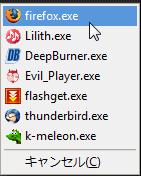実用性抜群の常駐型アプリランチャー「あやめ」
ユーティリティソフト
約1分で読めます
更新日:2019/11/30
 |
|
この記事は「旧コンテンツ」です。公開日から時間が経っているため、情報が古くなっている可能性があります。また現在、この記事の内容についてのサポートや質問対応は行っておりません。詳しくはこちらへ。
綺麗なランチャ等を使っていると、デスクトップがカッコよくなりますが、アイコンが大きい等で実用性に富んでいるとは言えません。このソフトは本当に実用性のみを追求したものです。詳細は続きで。
※わからないこと等がございましたら、お気軽に掲示板やメールでお聞きください。
あやめの使い方
本体を起動したらタスクトレイにある、下に掲示したようなアイコンを右クリックして「ランチャー設定」を行ってください。まずはこれを行わなければ利用することが出来ません。
![]()
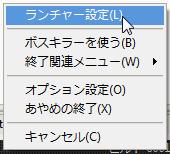
↓
設定ウィンドウが出てきたら「グループ」の「デフォルト」をクリックしてください。ここにファイルを追加すると、ランチャから起動するソフトを追加することができます。

↓
ファイラーから目的のソフトを「ドラッグ⇒ドロップ」することで追加していくことができます。ちなみに、ショートカットを追加してもアイコンの右下にショートカットを表す矢印は表示されません。
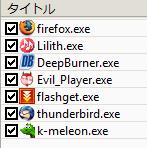
↓
目的のソフトを追加し終わったら上のアイコンメニュー内部の「変更を保存」をクリックしてください。そうすることで、ランチャから先ほど追加したソフトを起動することができるようになります。

↓
デフォルトの設定だと、ランチャは「画面の端に1pxの線」として表示されています。よく見ると、見つけられるかもしれません。一番端へとカーソルを持っていき、左クリックを行うと先ほど設定したものが出てきます。